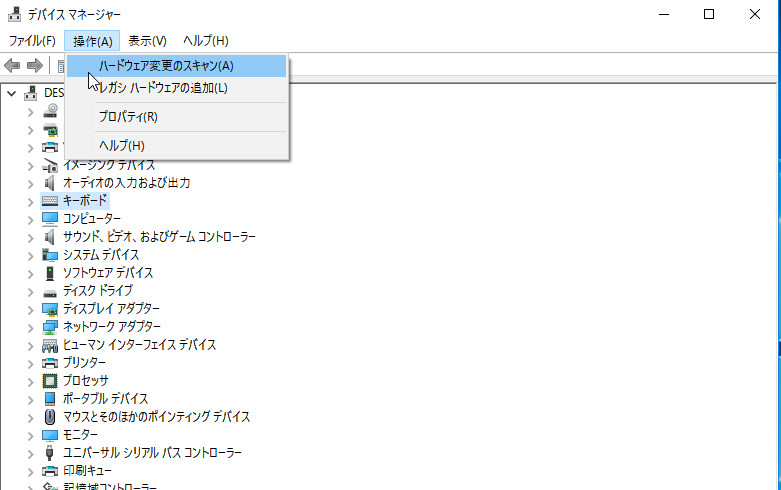[登録されているタグ]
[記事公開日]2017/07/21
[最終更新日]2024/06/07
Windows10:「ろ」や「\」キーが反応しない場合のトラブルシューティング
Windows10のキーボードで「ろ」や「\」のキーが突然反応しなくなって困っていませんか?
本記事では、このよくあるキーボードの問題に対するトラブルシューティング方法を詳しくご紹介します。
こんな症状が出ていませんか?
- 「 @ 」を押すと「 [ 」が入力されてしまう
- 「 : 」キーを押すと、「 ‘ 」が入力されてしまう
- 「 ] 」キーを押すと、「 \ 」が入力されてしまう
- 「 半角/全角 」キーを押すと、IMEが起動しないで「 ` 」が入力されてしまう
- 「 \ 」、「 ろ 」キーを押しても、何も入力されない。
- 「 変換 」キーや「 無変換 」キーを押して、文字を変換できない。
直前にキーボード周りの設定を変更していない場合、キーボードドライバがおかしくなってしまった可能性があります。
本来、日本語キーボード設定のはずが、英語キーボード設定になってしまうとこのような症状が発生します。
キーボードドライバを一度削除し、再度インストールする事で症状が解決できるかもしれません。
それではさっそく手順を紹介します。
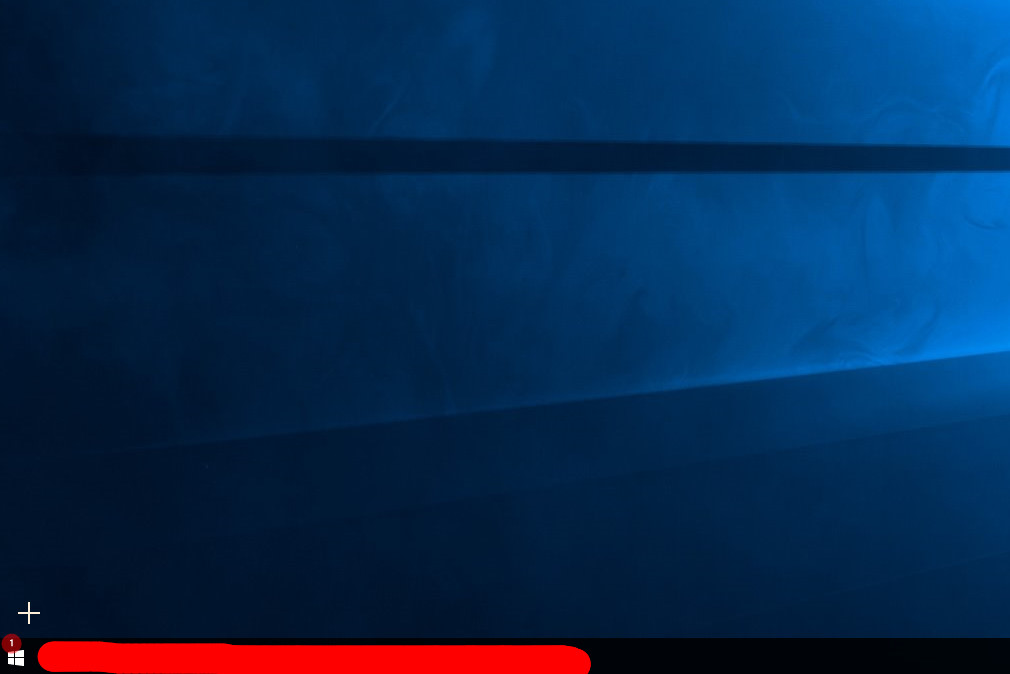
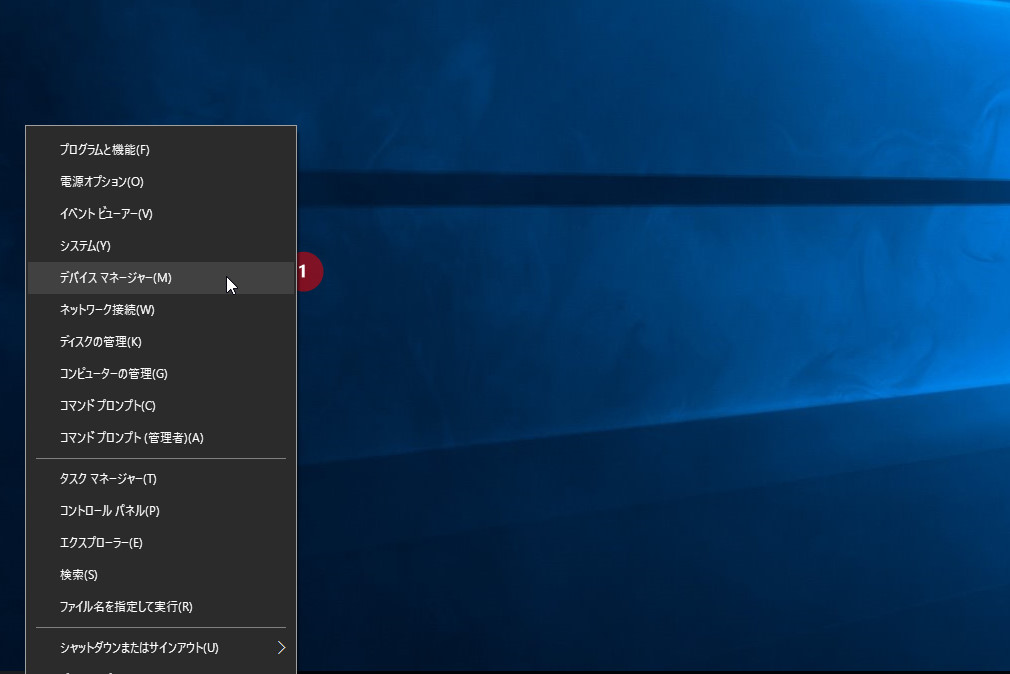
![「 ] 」キーを押すと、「 \ 」が入力されてしまう](https://pc-jiten.com/wp-content/uploads/2017/07/2017-07-21-08-27-59-947.jpg)